[SIMPLE] Steps To Keep iPhone From Turning Screen Off And Sleep
Summary: The article below will show the simple steps to keep iPhone from turning the screen off and sleeping while not using iPhones, recover any lost files from iPhones with Bitwar iPhone Data Recovery Software!
Table of Contents
Understanding iPhone Auto-Lock and Screen Off
When you are not using your iPhone for a period, it will turn the screen off or auto-lock to conserve your phone battery power. This issue can happen to iPhone models with iOS version 14 which includes iPhone 7, iPhone 8, iPhone X, iPhone XR, iPhone 11, iPhone 12 Pro, iPhone 12, and others models.
However, some iPhone users request they don’t want to keep their phone from turning sleep or screen off because it is kind of annoying that you need to unlock the phone again every single time. Some users also reported that they might accidentally lose some information or data when the iPhone turns off automatically.
Don’t worry as the text below will show you the best way to keep your iPhone awake throughout the entire time!
Simple Steps to Keep iPhone from Turning Screen Off and Sleep
Step 1: Go to iPhone Settings and click on Display & Brightness.
Step 2: Choose Auto-Lock from the menu.
Step 3: Select Never to keep your iPhone awakes at all times.
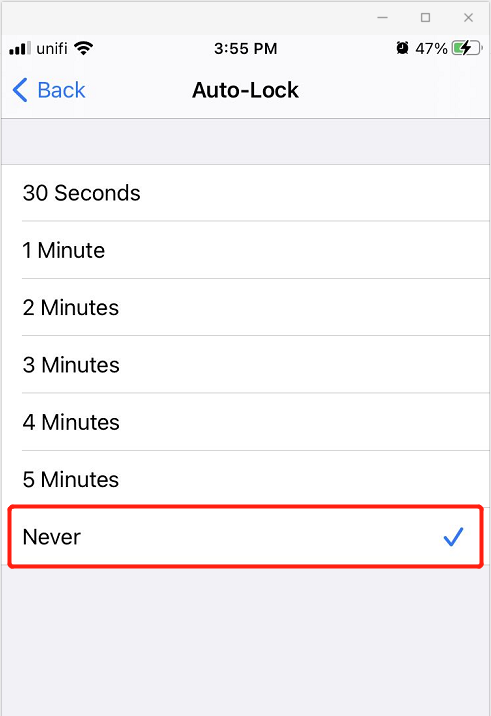
Recover Accidental Lost Files from iPhone
Suppose that you lost your files because of the iPhone turning lock or sleep mode, you can restore the lost files back but you will need a powerful third-party data recovery software.
We recommend using Bitwar iPhone Data Recovery to retrieve the lost files because it provides a 100% clean scan rate and it supports multiple file types such as call logs, messages, bookmarks, calendars, music, videos, and others.
So follow the steps below to recover the lost files from your iPhone.
Step 1: Go to Bitwarsoft Download Center and Install the iPhone data recovery software on the computer.
Step 2: Connect the iPhone to the PC and launch the software.

Step 3: Select the lost file types you need to recover and click Start Scan.

Step 4: Preview the scan results and click the Recover to Computer button to get back the lost files.

Turn Auto-Lock Off on iPhone!
Hopefully, the steps above can teach users how to prevent the iPhone from turning the screen off and sleep when they are not using their phones. Besides, use the Bitwar iPhone Data Recovery to recover any lost files during the screen off or sleep mode period!
Previous Article
6 Best Solutions To Fix iPhone Won’t Receive Or Make Calls On iOS 14 Summary: The article below will show the simple steps to keep iPhone from turning the screen off and sleeping while...Next Article
[FIXED] SD Card Not Showing Up Summary: The article below will show the simple steps to keep iPhone from turning the screen off and sleeping while...
About Bitwar iPhone Data Recovery
3 Steps to recover photos, videos, contacts, call logs, notes, messages, reminders and calendars, Safari bookmarks, etc. from iPhone/iPad/iPod Touch.
Learn More
